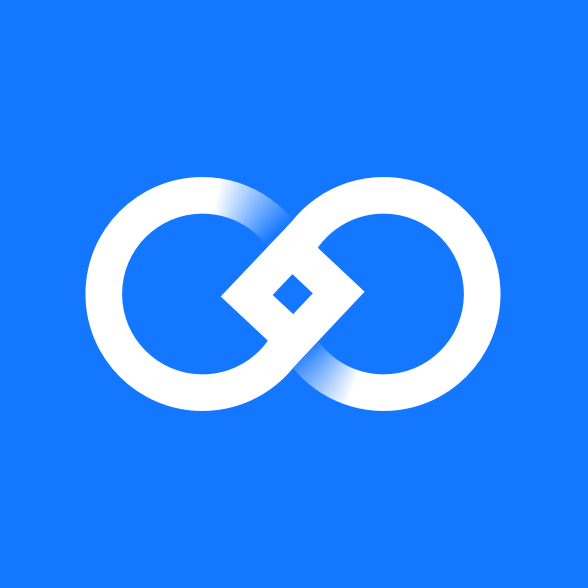电子发票服务平台,本期无进项抵扣需求需要申请统计并确认签名吗?
您好,“不抵扣勾选”是在税款所属期内对用于申报不抵扣的增值税扣税凭证的查询及勾选。若需对增值税专用发票进行不抵扣勾选的,可通过【税务数字账户】-【发票勾选确认】,点击进入【不抵扣勾选】模块。如图1所示:

发票勾选确认初始页面 操作流程:
一、发票
1、不抵扣发票勾选
(1)将勾选状态设置为“未勾选”,选择“发票来源”和“发票状态”等必录项查询条件,更多精确查询可以设置更多查询条件,点击查询,便可得到符合筛选条件的未勾选的发票信息的查询结果。其中发票风险等级为“疑点发票”的发票显示为黄色,纳税人在勾选该类发票时系统将进行相应的提示,请谨慎操作。风险等级为“异常凭证”的发票显示黄色,且不允许操作。
(2)纳税人根据查询结果对选择的发票进行不抵扣勾选操作,确认本次要勾选的发票勾选后,选择“不抵扣原因”,弹出的窗口如
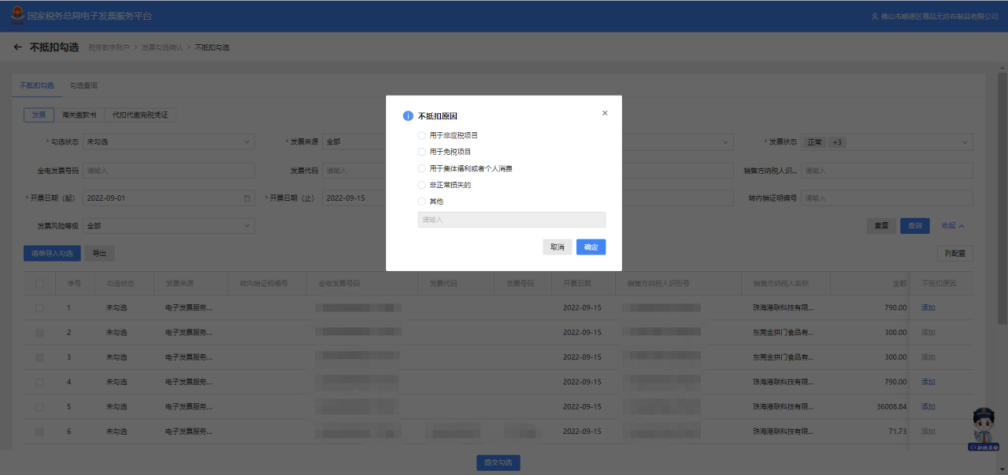
所示,选择不抵扣原因,点击确定,再点击“提交勾选”按钮,弹出的勾选提示信息窗口如图3所示,点击继续提交后勾选完成。 图2不抵扣原因选择框

提交勾选
2、不抵扣发票撤销勾选
(1)将发票勾选状态设置为“已勾选”,选择“发票来源”和“发票状态”等必录项查询条件,更多精确查询可以设置更多查询条件,点击查询,便可得到符合筛选条件的已勾选的发票信息的查询结果。其中发票风险等级为“疑点发票”的发票显示为黄色,纳税人在勾选该类发票时系统将进行相应的提示,请谨慎操作。风险等级为”异常凭证“的发票显示黄色,且不允许操作。
(2)纳税人根据查询结果对选择的发票进行不抵扣撤销操作,确认本次要撤销勾选的发票后,再点击“撤销勾选”按钮,如【图4】所示,弹出的撤销勾选提示信息窗口如图5所示,点击继续提交后撤销勾选完成。电子发票服务平台抵扣勾选模块只能查看当期进行过不抵扣勾选的发票信息,若需要查看往期不抵扣查询的发票数据,可到全量发票查询模块或到主管税务机关前台查询。如需将认证为不抵扣勾选的发票重新用于抵扣,则需要向税务机关申请撤销。

撤销勾选
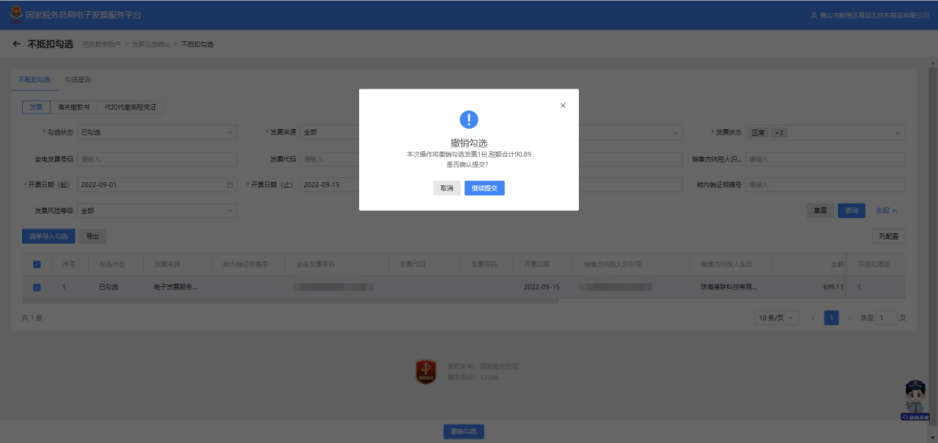
撤销勾选提示信息
3、发票的“导入”和“导出” 该功能是针对发票数据量较多,逐票勾选模式不太适用给纳税人提供的一项优化服务。通过文件导入的形式实现批量退税勾选,达到提高退税勾选效率、降低勾选工作量的目的。
(1)发票批量不抵扣勾选撤销勾选 点击“清单导入勾选”,如图6所示,填入发票信息数据,在“是否勾选”一列选择“是”或“否”,保存好文件后,点击“导入”,如【图7】所示,发票批量不抵扣勾选或撤销勾选成功。

【图6】
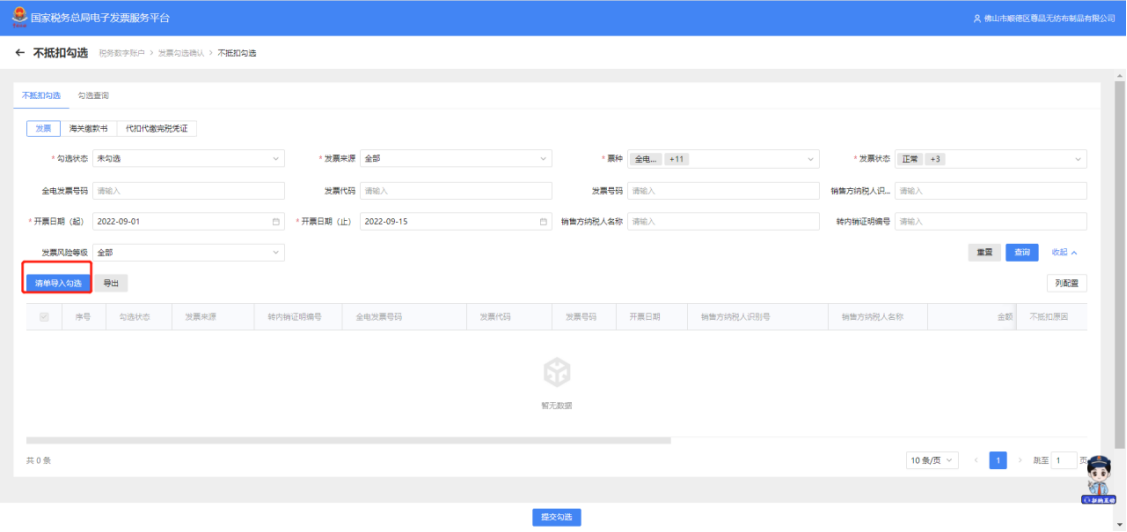
【图7】
下载模板-图7-导入
(2)发票的“导出” 设置完成查询条件后,在查询结果显示符合条件的发票数据后,点击“导出”钮,如

【图8】
所示,可以把已查询到的发票数据导出系统。 图8导出 注意事项 不抵扣勾选不需要进行申请统计、统计确认操作。